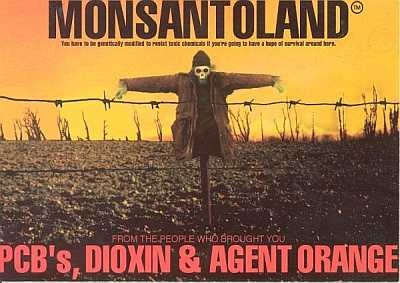Dës Tabellveraarbechtung ass d'Haaptaufgab vu Microsoft Excel. D'Kapazitéit fir Tabellen ze kreéieren ass déi fundamental Basis Aarbecht an dëser Applikatioun. Dofir, ouni dës Fäegkeet ze beherrschen, ass et onméiglech fir weider Training ze maachen fir am Programm ze schaffen. Loosst eis erausfannen wéi een Dësch am Microsoft Excel erstellt.
Fëllt eng Rei mat Daten aus
Als éischt kënne mir d'Zellen vum Blat mat Daten fëllen, déi spéider an der Tabell sinn. Mir maachen et.

Duerno kënne mir d'Grenze vun der Zellbereich zéien, déi mir dann zu engem kompletten Dësch maachen. Wielt d'Donnéeën Gamme. An der Tab "Home" klickt op de "Grenzen" Knäppchen, deen am "Font" Astellungsblock ass. Vun der Lëscht déi opmaacht, wielt den Artikel "All Grenzen".

Mir konnten en Dësch molen, awer et gëtt vum Dësch nëmme visuell gesinn. De Microsoft Excel Programm bezeechent et nëmmen als Datenbereich, an deementspriechend veraarbecht et net als Dësch, mee als Datenbereich.

Convertéieren Datenbereich op den Dësch
Elo musse mir d'Datenbereich an e ganzen Dësch konvertéieren. Fir dëst ze maachen, gitt op den "Insert" Tab. Wielt d'Zuel vun den Zellen mat Daten, a klickt op de "Table" Knäppchen.

Duerno erschéngt eng Fënster an där d'Koordinaten vum virdru gewielte Beräich ugewise ginn. Wann d'Auswiel richteg war, da muss näischt hei geännert ginn. Zousätzlech, wéi mer gesinn, ass an der selwechter Fënster vis-à-vis vun der Inscriptioun "Dësch mat Header" e Scheckzeechen. Well mer wierklech en Dësch mat Header hunn, verloosse mir dëse Scheckzeechen, awer a Fäll wou et keng Header sinn, muss de Scheckmerk net ausgezeechent ginn. Klickt op de "OK" Knäppchen.

Duerno kënne mir ugeholl datt den Dësch erstallt gëtt.

Wéi Dir kënnt gesinn, och wann en Dësch erstellen ass guer net schwéier, d'Schafungsprozedur ass net limitéiert op Grenzen auswielen. Fir datt de Programm d'Donnéeën Gamme als Tabell opfënnt, musse se deementspriechend formatéiert ginn, sou wéi uewe beschriwwen.